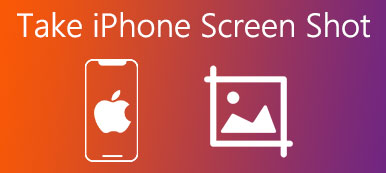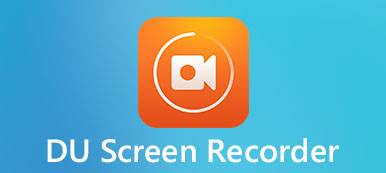- "Hej, jeg vil gerne interviewe med min partner med Skype. Men hvordan kan jeg optage det? Hvilken Skype-optager-software skal jeg bruge til at gøre stemmen klar?"
- "Er der nogen, der kender nogen god software til at optage opkald? Jeg har brugt MP3 Skype-optager, men jeg har fået det helt mislykket en gang, og min sidste coaching-session, af en eller anden vild grund, optog det kun min stemme ..."
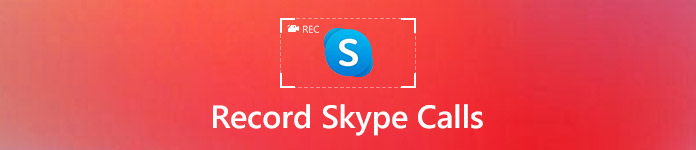
Fra ovenstående to spørgsmål er det nemt at konkludere, at et godt Skype-optagerprogram er ret vigtigt. Selv om der er nogle gratis videoopkaldsoptagere til Skype, kan du ikke få mange redigeringsfunktioner til skærmoptagelse.
Heldigvis tilbyder denne artikel en komplet vejledning om hvordan man optager skype-opkald på Mac, PC, iPhone og Android.
Bare læs og følg.
- Del 1: Sådan optager du Skype-videosamtaler på pc / Mac via Apeaksoft Screen Recorder
- Del 2: Sådan optager du Skype-videosamtaler på Android
- Del 3: Sådan optager du Skype-videosamtaler på iPhone
del 1: Sådan optager du Skype-videosamtaler på pc / Mac via Apeaksoft Screen Recorder
Apeaksoft Screen Recorder tilbyder professionelle måder at optage video/lyd og optage skærm på nemme måder. Så du kan bruge Skype -opkaldsoptagerens software til at optage alle aktiviteter på skærmen med lyd, herunder Skype -chat, spil, podcast, webcam-videoer, online konference og mere.
Selvfølgelig kan du kun optage Skype lydopkald med Apeaksoft Screen Recorder også.
Lad os nu finde ud af hovedfunktioner i den bedste Skype-optager-software.
Bedste Skype Recorder Software
- Optag Skype-videoopkald med lyd fra systemets stemme og mikrofon lyd jævnt.
- Fang screenshots og gem til udklipsholderen for deling.
- Tilpas video / lyd indstilling, output format, videokvalitet, frame rate og andre præferencer frit.
- Rediger videoen under optagelse for at lave tegninger eller tilføje annoteringer baseret på dit behov.
Skridt til optagelse af et Skype-videoopkald med lyd i høj kvalitet
Trin 1: Start skærmoptager
Gratis download Apeaskoft Screen Recorder på din computer. Start derefter Skype-optageren Mac eller Windows-programmet efter installationen. Nå vil dette afsnit tage sidstnævnte som et eksempel. Derfor kan du gøre det, som det fortæller at gemme Skype videosamtale på bærbar pc med lethed.

Trin 2: Indstil skærmstørrelsen til optagelse
Vælg "Video Recorder" i første omgang. Derefter kan du indstille det skærmområde, du vil optage. I løbet af denne periode kan du indstille en brugerdefineret skærm, vælge et fast område eller prøve andre ændringer. Vælg bare fra nedadgående liste udover skærmikonet.
Derudover kan du aktivere "Systemlyd" eller "Mikrofon" for at optage Skype-lydopkald på samme tid. Nå, du kan justere med lydstyrkebjælken fra MP3 Skype-optagersoftwaren.

Trin 3: Tilpas Skype-opkaldsindstillinger (valgfrit)
Klik på "Flere indstillinger" i øverste højre hjørne af vinduet. Som et resultat kan du indstille output video- eller lydformat, genvejstaster til skærmbilleder og andre optagemuligheder. Vælg bare "OK" for at gemme din ændring.
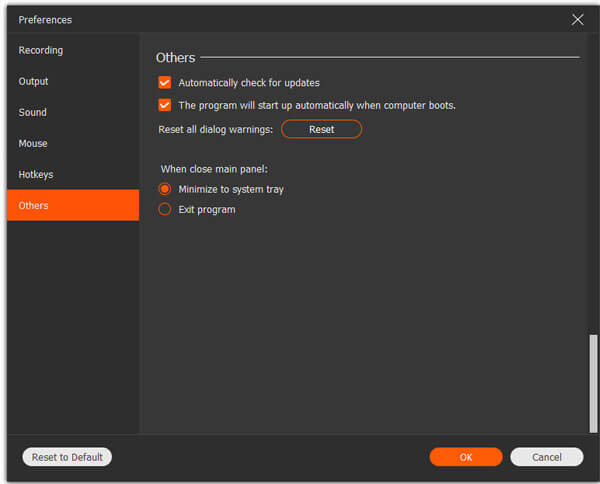
Trin 4: Optag et Skype videoopkald med lyd
Vælg "REC" -ikonet for at begynde at optage Skype-opkald. Nå, du kan pause, genstarte og stoppe hele videooptagelsesprocessen uden begrænsninger. Desuden kan du nemt tegne, tilføje markør og bruge andre redigeringsværktøjer.

Trin 5: Eksporter det indspillede Skype videoopkald
Vælg derefter "Gem" i nederste højre hjørne for at bekræfte. Skype-optagerprogrammet eksporterer din fil med det samme. Senere kan du ændre filnavnet. Derudover giver Screen Recorder brugere mulighed for at dele den optagede video- eller lydfil til YouTube, Facebook og andre sociale platforme med et enkelt klik.

del 2: Sådan optager du Skype-videosamtaler på Android
Bemærk: Du kan ikke optage lyd fra den mikrofon, du bruger med den gratis app til Mibizen Skype -optager.
Trin 1: Start Skype-optageren apk
Søg i Mobizen Screen Recorder-appen fra Google Play. Vælg "Installer" for gratis at downloade Skype videooptager-appen til Android. Kør det derefter, og klik på "Velkommen", når du først går ind i applikationen.
Trin 2: Indstil til at optage Skype-opkald på Android
Vælg "Tillad", hvis du bliver bedt om det. Senere skal du klikke på "Start nu", når en meddelelse dukker op. Nu kan du dobbeltklikke på "Skype" -ikonet for at ringe til din ven. Der vil være et rundt rødt ikon med "m", der flyder i øverste højre hjørne af skærmen.
Trin 3: Optag Skype-opkald på Android
Klik på ikonet "Start optagelse". Derefter begynder Mobizen at optage et Skype-opkald tre sekunder senere. Du kan pause eller stoppe optagelsen af Skype-videoopkald, når du vil, bare klik på det bestemte ikon for at opnå det. Senere skal du vælge "Se" eller "Del" for at eksportere filen.
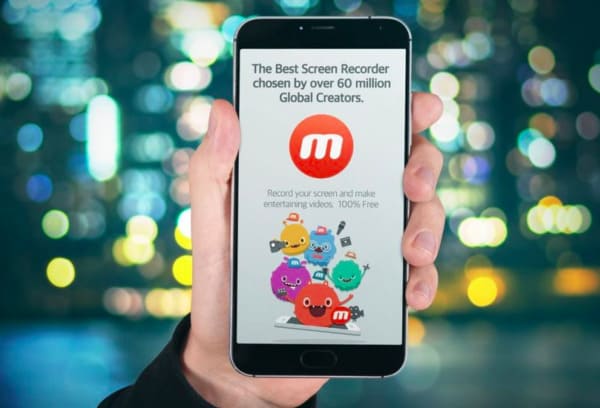
del 3: Sådan frigøres gratis video på pc via VLC Media Player
Trin 1: Åbn iPhone indstillinger
Tænd din iPhone eller iPad. Gå til "Indstillinger" -appen. Vælg "Kontrolcenter", og få derefter "Tilpas kontrolelementer". Find "Screen Recording" fra sin liste. Klik derefter på det grønne "Tilføj" -ikon udover.
Trin 2: Optag et Skype videoopkald på iPhone
Kør Skype-appen på din iOS-enhed. Bare gør som normalt for at vælge en ven, du vil ringe til fra "Kontakter". Klik derefter på ikonet "Camcorder" i øverste højre hjørne. Stryg opad fra bunden af din Apple-enhed. Vælg "Optag" fra "Kontrolcenter". Først begynder det at optage Skype-videoopkald på iPhone.
Trin 3: Eksporter videooptagelsesfilen
I det øjeblik du vil stoppe optagelsen af Skype-videoopkald, kan du gå tilbage til "Kontrolcenter" og vælge ikonet "Stop". Senere skal du gå til dit Fotos-bibliotek for at få adgang til det indspillede Skype-videoopkald.
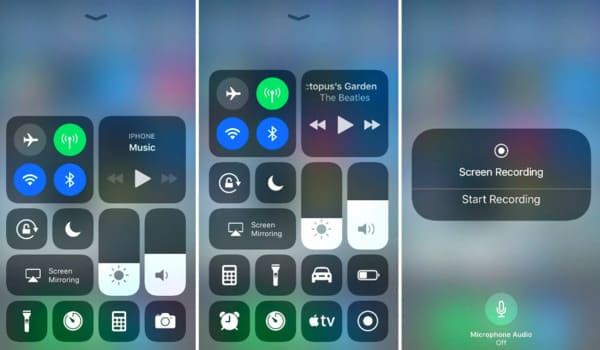
Hvis du vil optage din iPhone-skærm på computeren, skal du bare besøge: Sådan optager du iPhone skærm på pc.
Alt i alt kan du nemt registrere Skype-opkald på computer og smartphone ved at bruge ovenstående metoder.
Hvis du har en anden god Skype-optager-app, så tøv ikke med at kontakte os.
Hvad mere er, skriv meddelelser i kommentarerne nedenfor, hvis du har problemer med optagelse af Skype-opkald.